VBA初学习2
上一篇对VBA的一些基本概念做了一个较为系统的介绍,具体内容可参考上一篇:
这一篇主要是记录一下使用VBA的一些必要操作: VBA配置、VBA编辑器介绍、VBA简单编码、记录宏、运行宏 。
VBA配置
为了能够使用VBA的功能,需要先启用Excel开发工具的VBA的可编程,具体步骤如下:
①在功能区任意位置点击右键,选中【自定义功能区】
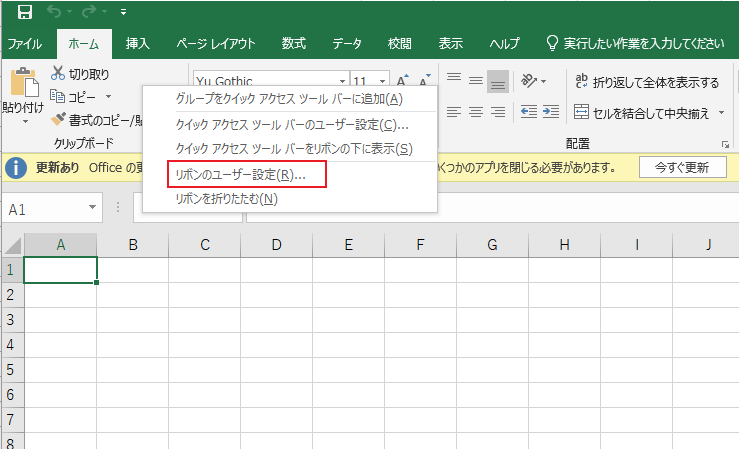
②打开【开发】选项
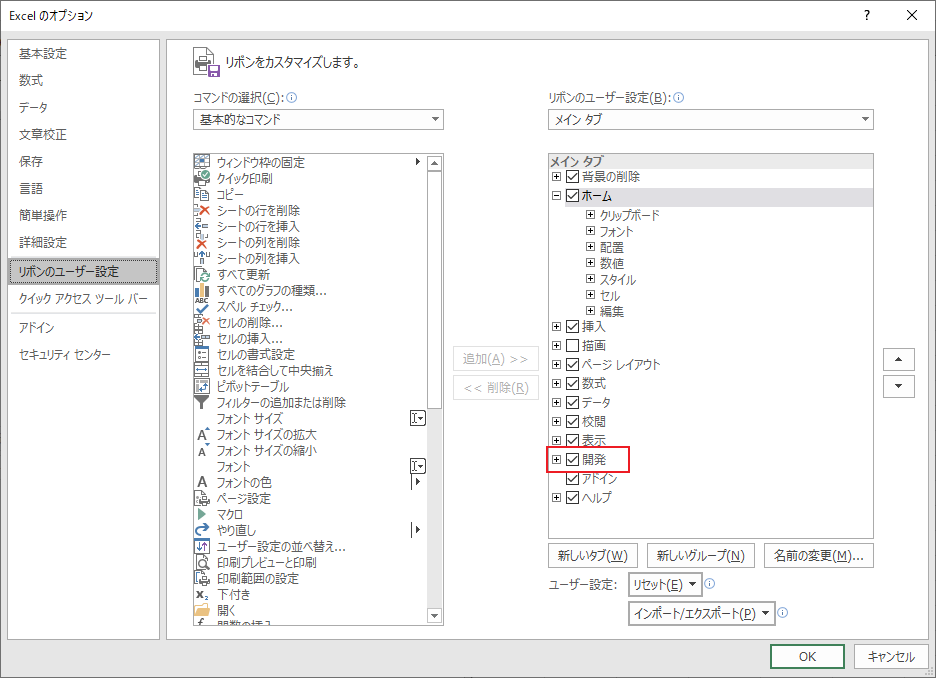
③ 设置完成后,就可以在Excel上方找到【开发选项】
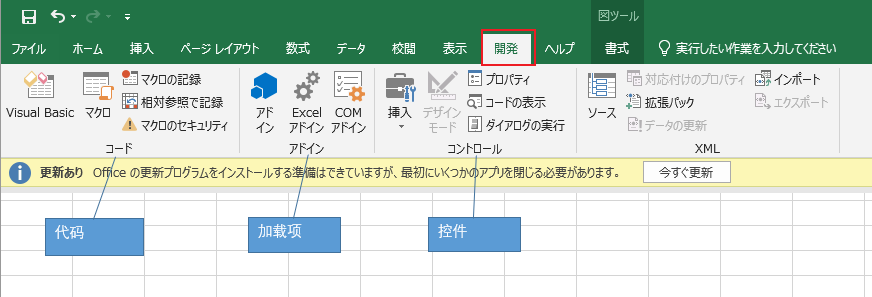
④开启了Excel的【开发】功能后,还需要设置一下 宏安全性
点击【开发】,在下面找到【宏安全性设置】

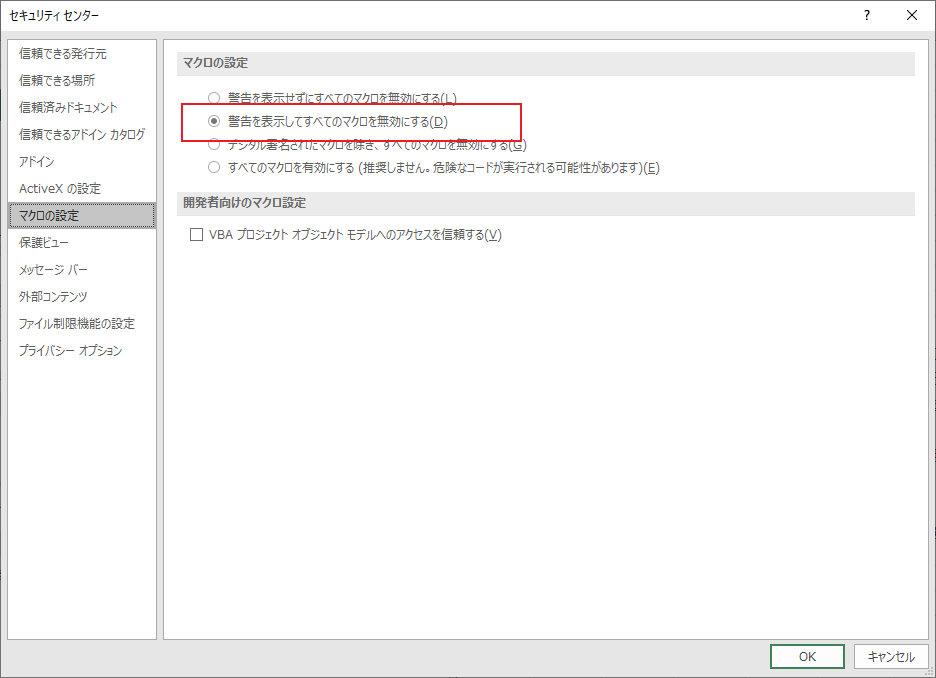
这里的宏安全设定有四个选项:
- 禁用所有宏,并且不通知:无法运行打开的工作簿内的VBA代码,Excel也不会提示工作簿包含代码。
- 禁用所有宏,并发出通知:默认状态下,无法运行VBA代码。但是Excel在打开包含VBA代码的工作簿时,
在编辑栏上方,显示安全警告,并且可以选择启用代码运行或不不启用。如果选择启用,下次打开相同的工作
簿,不会出现警告。 - 禁用无数字签署的所有宏:宏将被禁用,但如果存在宏,则会显示安全警告。但是,如果受信任发布者对宏进
行了数字签名,并且您已经信任该发布者,则可运行该宏。如果您尚未信任该发布者,则会通知您启用签署的
宏并信任该发布者。 - 启用所有宏(不推荐;可能会运行有潜在危险的代码):可以运行所有宏。一般不推荐选择此选项。
一般情况下我们选择第二个,禁用所有宏,并发出通知,根据自己需要来决定是否启用对应的宏。
除此之外,我们还要设置一个 宏受信任位置。设置完成后,在这个文件夹下的宏就可以正常使用。
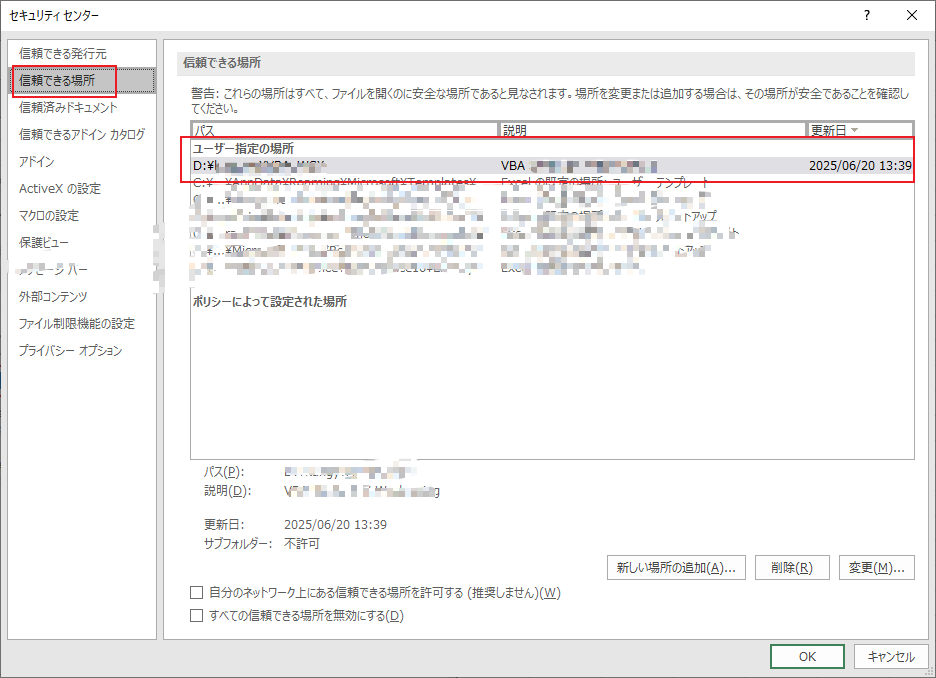
VBA编辑器介绍
启用了VBA之后我们就可以开始正常编码了,这就要用到VBA编辑器,快捷键:ALT+F11 打开VBA编辑器
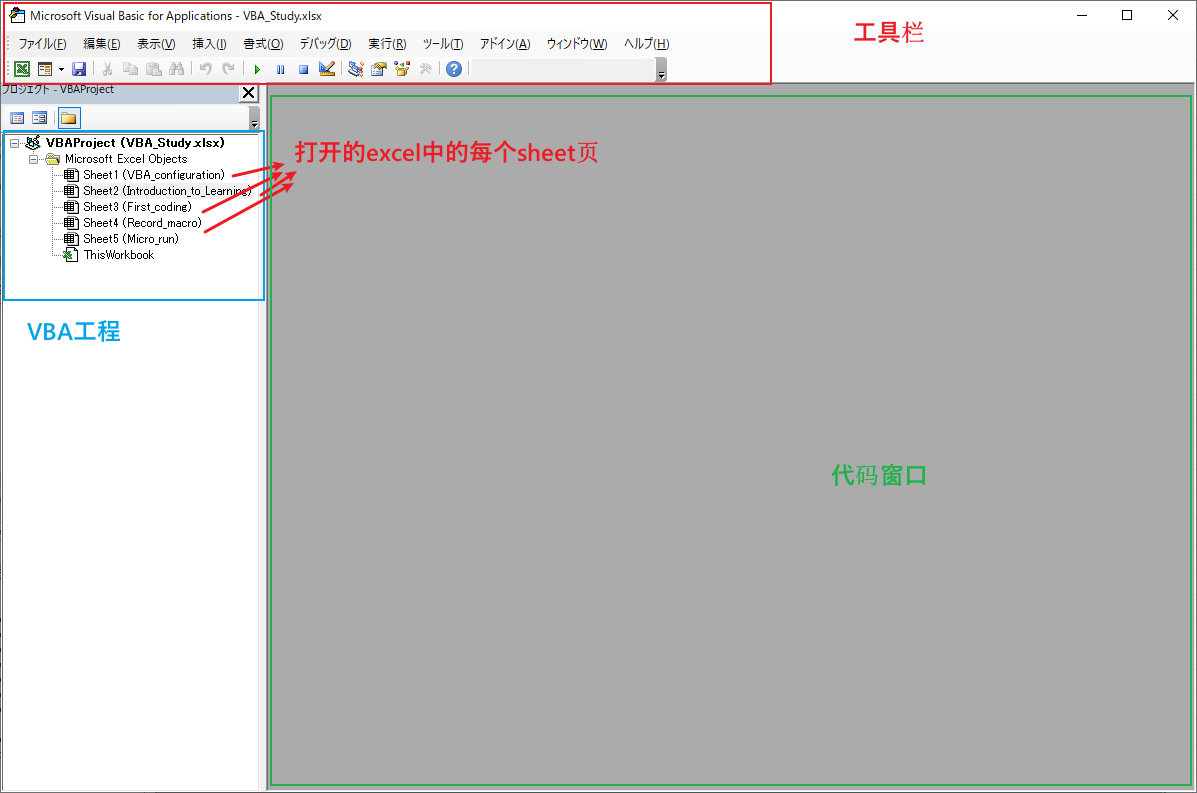
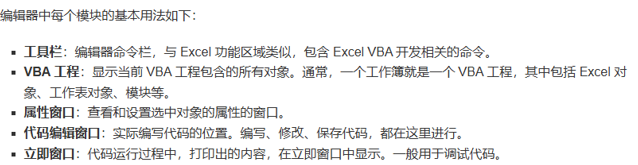
一个工作簿就是一个VBA工程,其中包括Excel对象、工作表对象、模块等。当多个工作簿同时打开时,他们公用同一个VBA编辑器,VBA工程界面显示所有的VBA工程。
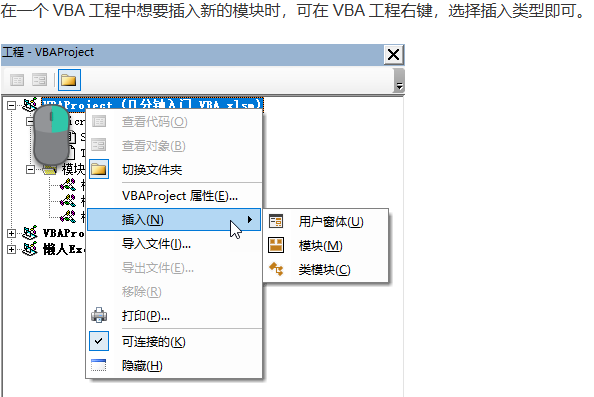
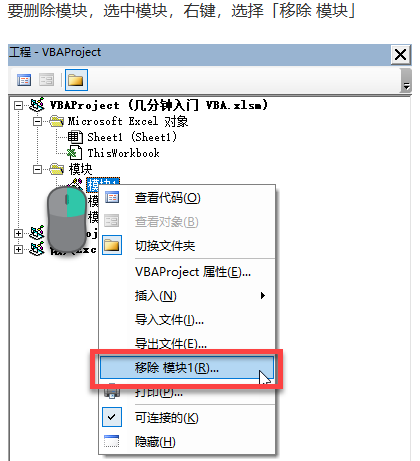
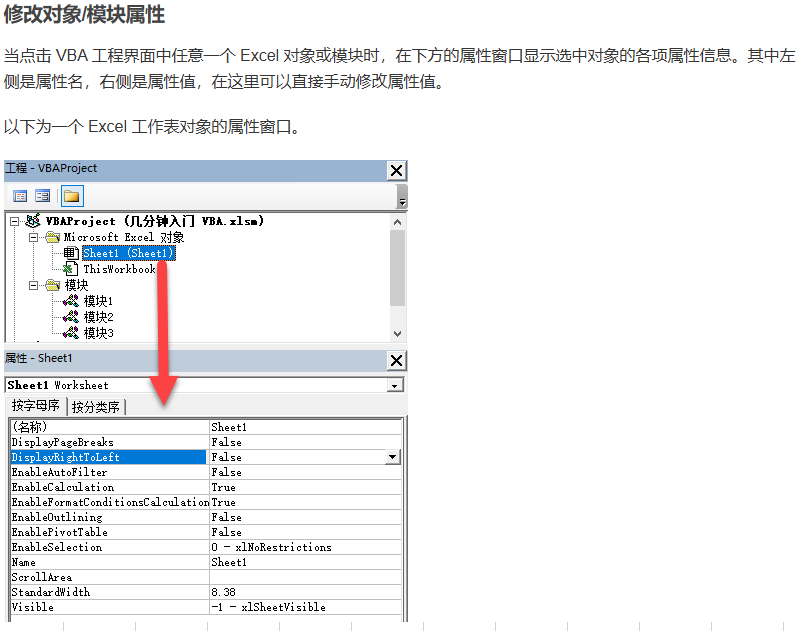
可以插入一个用户窗体,在该窗体中加入其它控件来实现一些页面布局的操作。
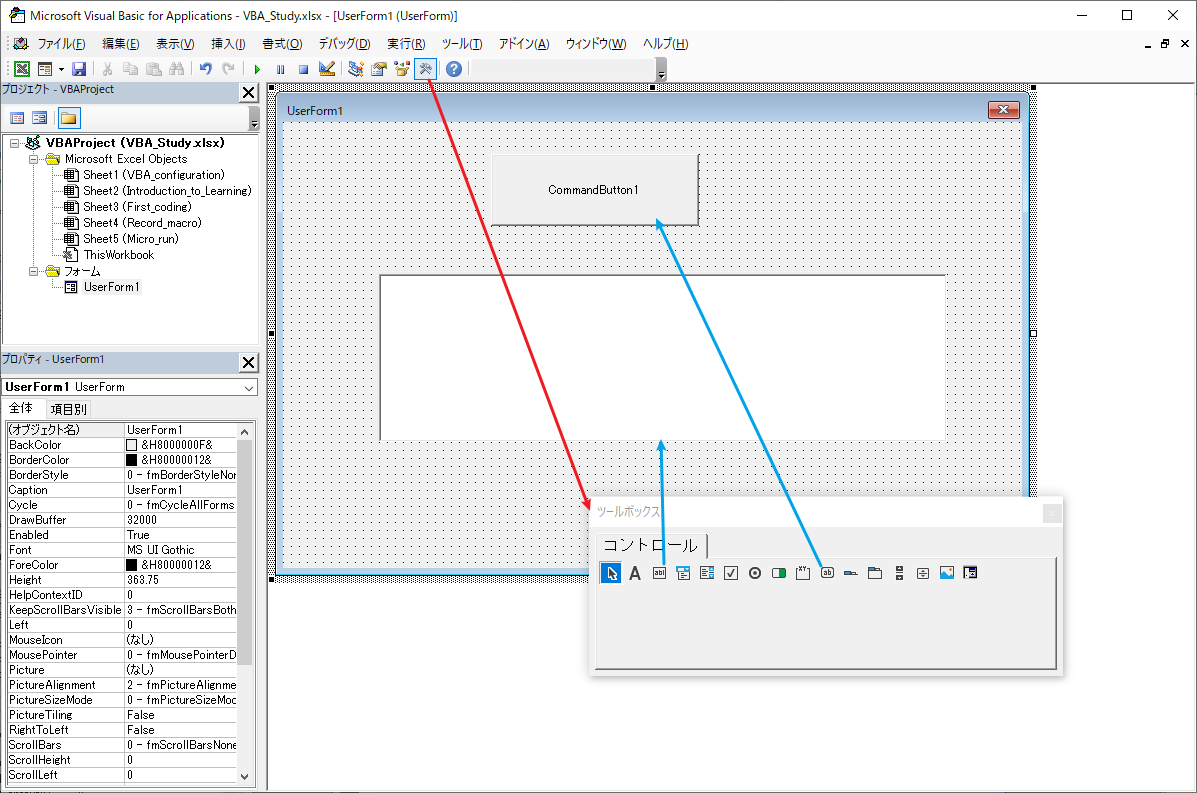
VBA简单编码
现在就可以简单进行一个VBA的编码来体验一下。
首先新建一个启用宏的工作簿。(文件后缀是xlsm)
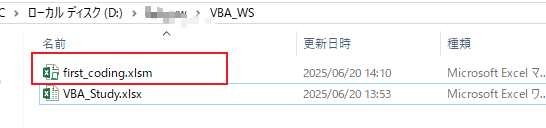
这里选择插入一个新的模块。
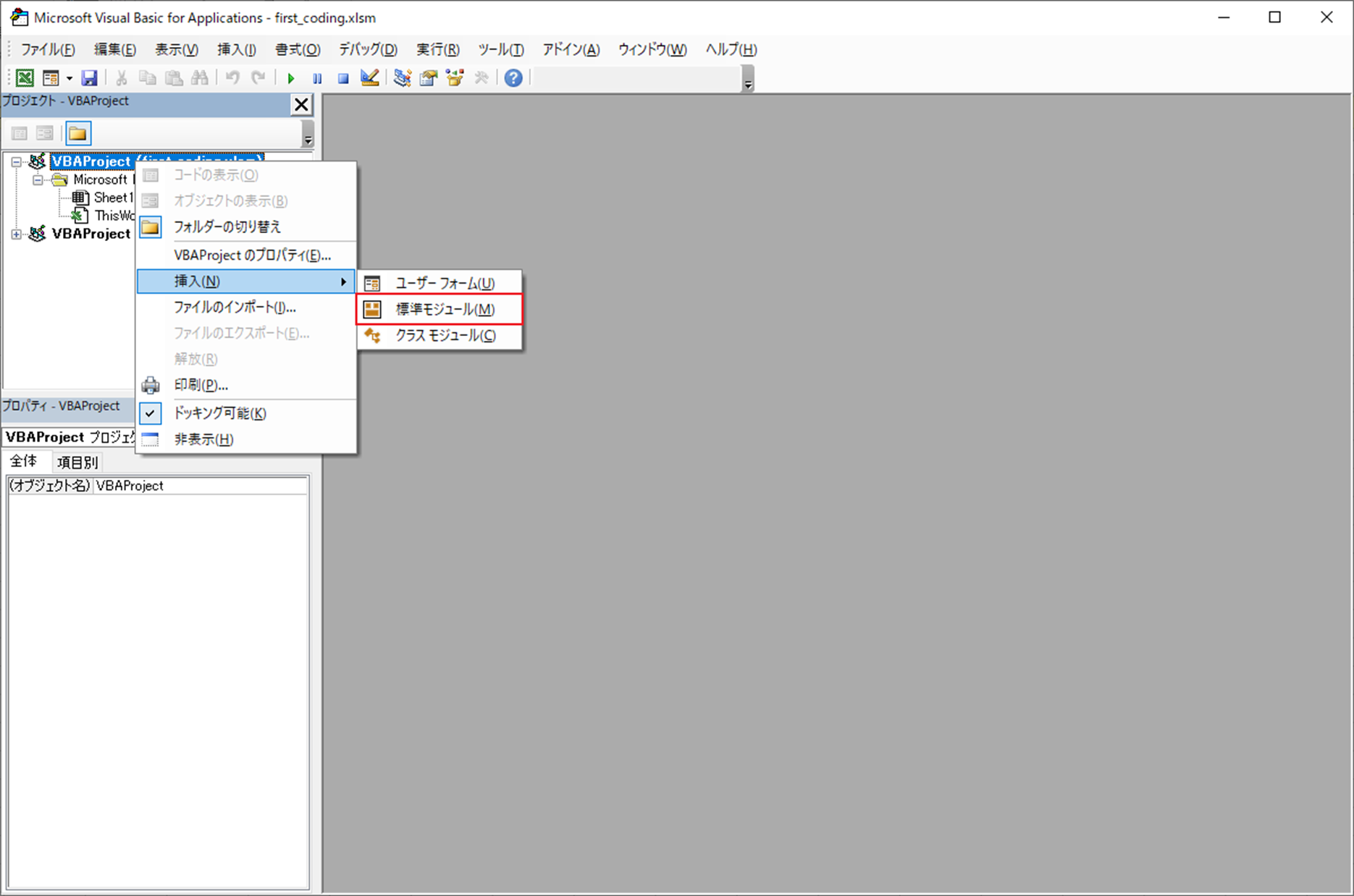
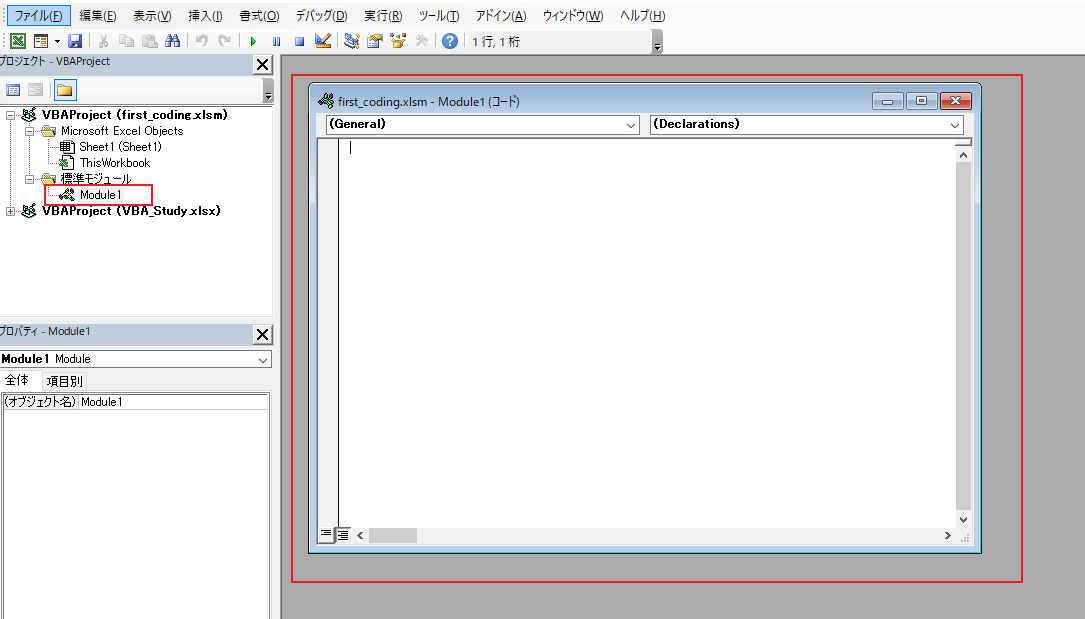
这里编码实现弹出“hello word”的对话框
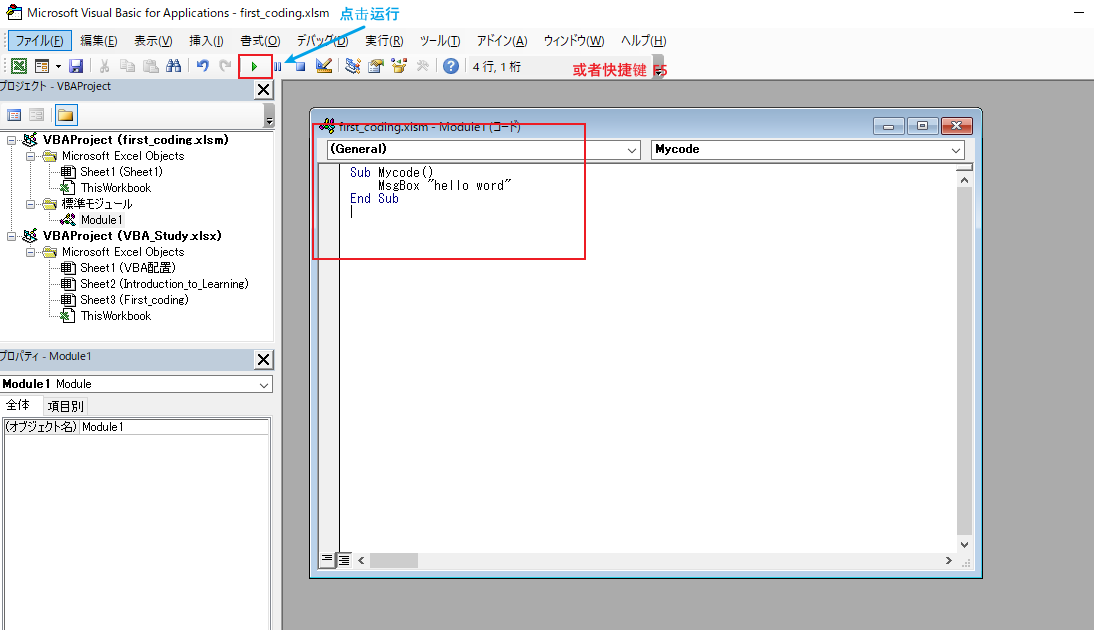
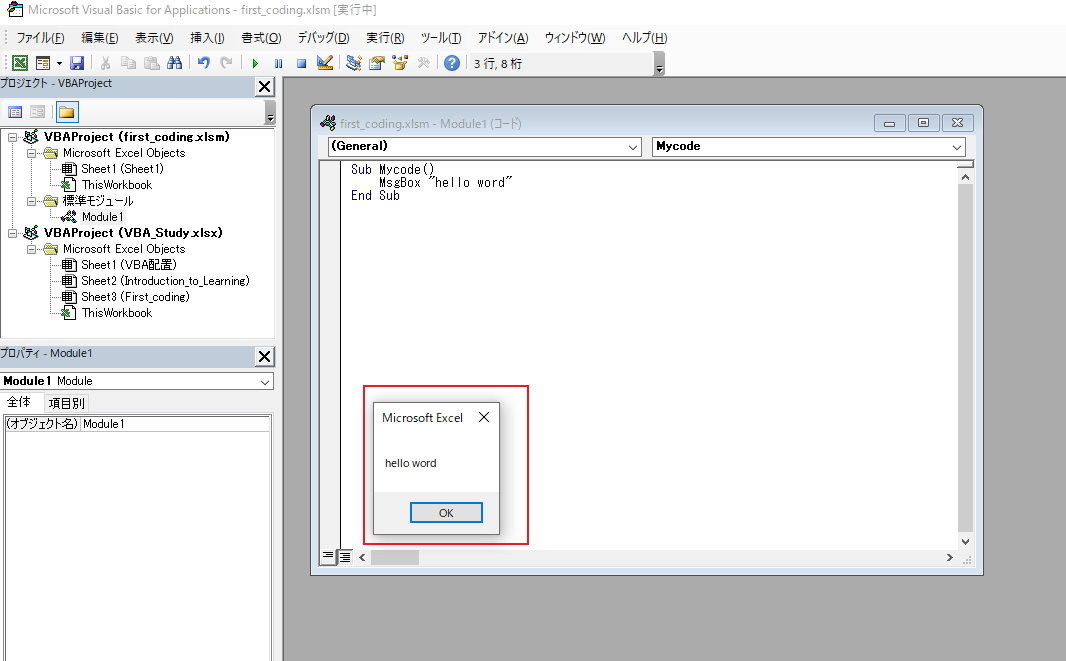
记录宏
编码的本质就是对Excel进行一些操作,反之,对Excel的操作也可以记录下来,会自动转换成对应的VBA编码。记录宏在一定程度上可以简化编码难度。
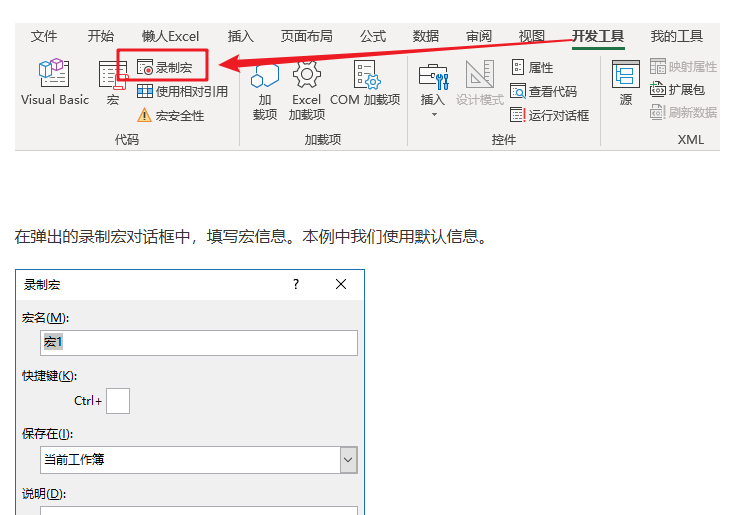
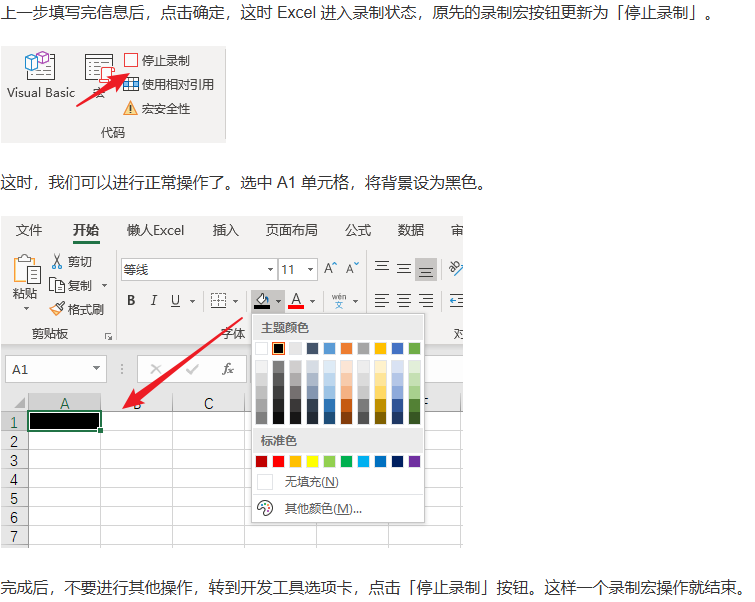
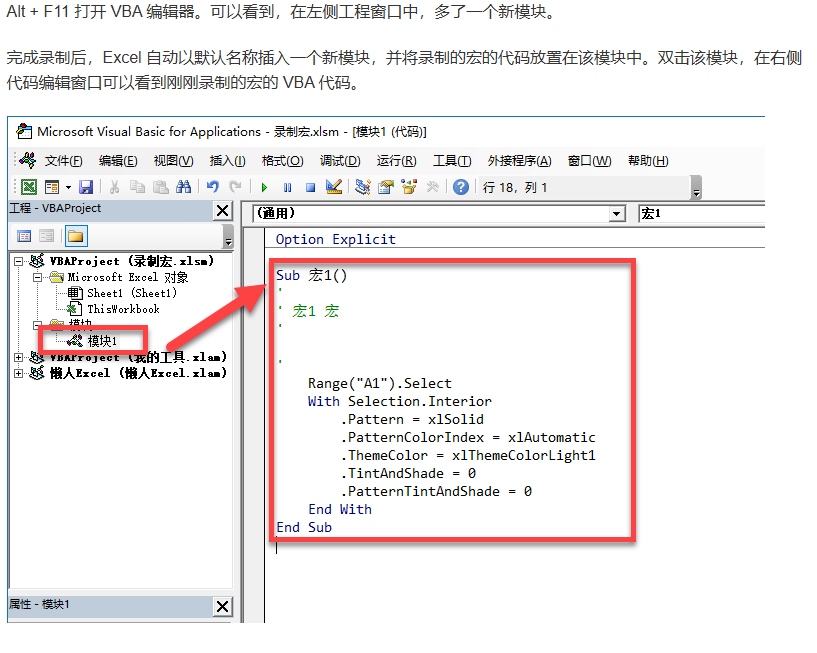
我们知道宏就是一个VBA过程,录制宏时,最终的VBA过程的名称就是在第二步填写的宏名称。而VBA过程的实体部分,就是之前的操作的VBA代码。本例中是单元格设置背景色的VBA代码。
运行宏
完成宏的编码,就可以运行宏来进行使用。
运行宏的方式主要有三种:
| ①直接点击宏运行: |
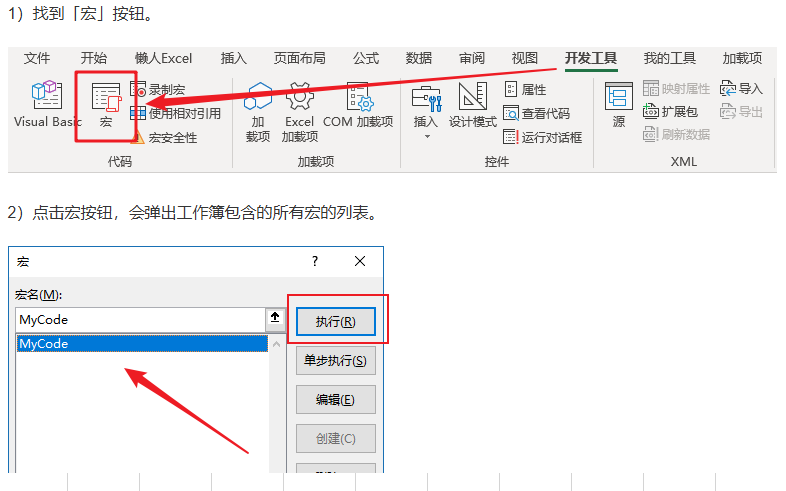
| ②添加图形,通过点击图形来运行: |
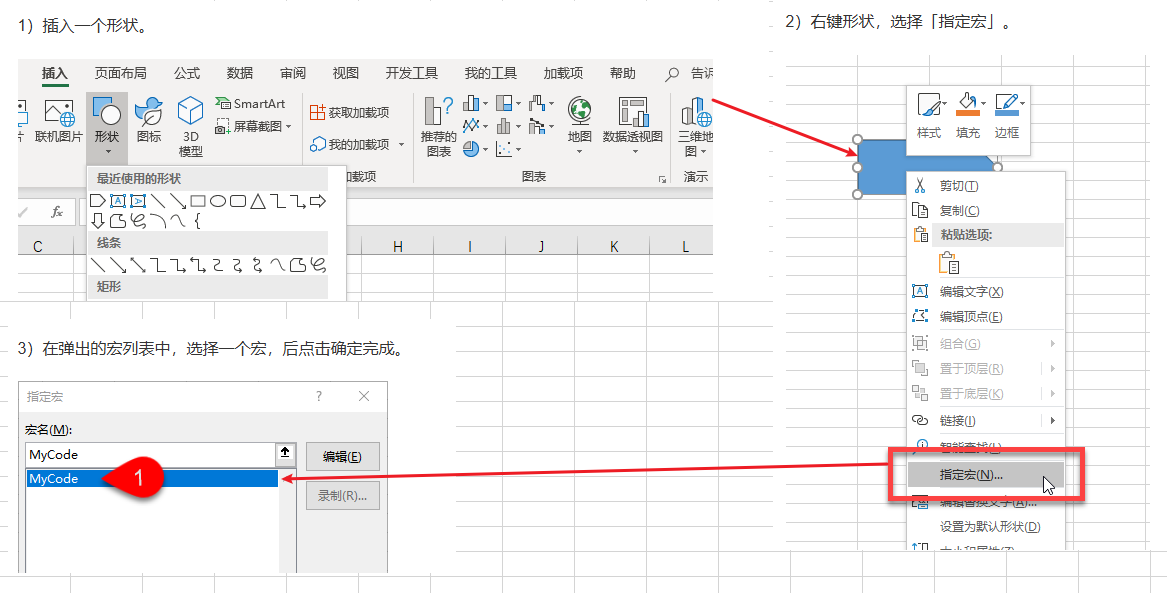
| ③通过按钮指定宏的运行方式: |
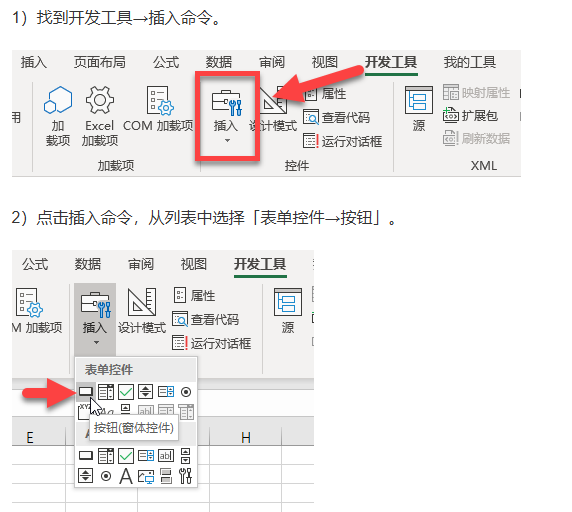
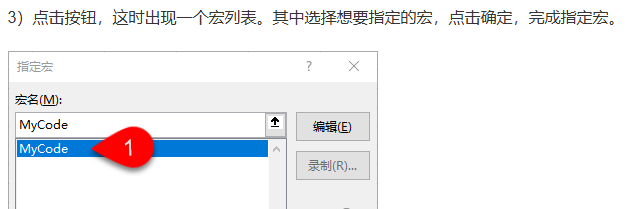





















 937
937

 被折叠的 条评论
为什么被折叠?
被折叠的 条评论
为什么被折叠?








